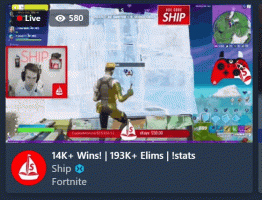Tvarkykite programos prieigą prie dokumentų, paveikslėlių ir vaizdo įrašų sistemoje „Windows 10“.
Aplankai, esantys jūsų bibliotekose, saugo jūsų asmeninius duomenis jūsų kompiuteryje. Naujausias „Windows 10“ versijas galima sukonfigūruoti taip, kad būtų galima leisti arba uždrausti prieigą prie dokumentų, paveikslėlių ir vaizdo įrašų įvairioms kompiuteryje įdiegtoms programoms ir pačiai operacinei sistemai. Tik jei bus leidžiama, OS ir įdiegtos programos galės skaityti ir keisti jūsų duomenis šiuose asmeniniuose aplankuose.
Skelbimas
Neseniai išleistoje „Windows 10“ versijoje 17074 OS skiltyje „Privatumas“ yra daug naujų parinkčių. Jie valdo šiuos jūsų bibliotekos / duomenų aplankų leidimus. Vartotojas gali visiškai atšaukti prieigą prie tam tikrų programų arba visos OS.
Kai išjungsite prieigą visai operacinei sistemai, ji bus automatiškai išjungta ir visoms programoms.
Pažiūrėkime, kaip tai galima padaryti.
Tvarkykite OS prieigą prie dokumentų, nuotraukų ir vaizdo įrašų
- Atidaryk Nustatymų programa.
- Eikite į Privatumas – dokumentai.
- Dešinėje spustelėkite mygtuką Keisti pagal Suteikite prieigą prie dokumentų bibliotekos šiame įrenginyje.

- Kitame dialogo lange įjunkite perjungimo parinktį.

Taip operacinėje sistemoje ir programoms bus suteikta prieiga prie dokumentų bibliotekos sistemoje „Windows 10“.
Pakartokite aukščiau nurodytus veiksmus skiltyje Nustatymai -> Vaizdo įrašai ir nustatymai -> Nuotraukos ir viskas.
Tvarkykite programos prieigą prie dokumentų, paveikslėlių ir vaizdo įrašų sistemoje „Windows 10“.
Pastaba: daroma prielaida, kad įgalinote prieigą prie dokumentų, vaizdo įrašų ar paveikslėlių, kaip aprašyta anksčiau skyriuje „Operacinė sistema“.
- Atidaryk Nustatymų programa.
- Eikite į Privatumas – dokumentai.
- Dešinėje įjunkite perjungimo jungiklį apačioje Leidžia programoms pasiekti jūsų dokumentų biblioteką. Kai operacinei sistemai leidžiama prieiga, kaip aprašyta aukščiau, visos programos pagal numatytuosius nustatymus gauna prieigos leidimus.

- Toliau pateiktame sąraše galite atskirai valdyti tam tikrų programų prieigą prie dokumentų. Kiekviena išvardyta programa turi savo perjungimo parinktį, kurią galite įjungti arba išjungti.

Su tavimi baigta. Pakartokite aukščiau nurodytus veiksmus skiltyje Nustatymai -> Vaizdo įrašai ir nustatymai -> Paveikslėliai.
Šiuo metu atrodo, kad ši funkcija yra neišsami. Be to, neaišku, kas nutinka, kai išjungiama prieiga prie operacinės sistemos.
Viskas.